
Tự động điền tên người dùng và mật khẩu của bạn trong Safari trên máy Mac
Với Tự động điền, bạn có thể dễ dàng điền tên người dùng và mật khẩu đã lưu trước đây cho các trang web. Bạn cũng có thể tạo một mật khẩu mạnh cho mình khi bạn thiết lập mật khẩu trên một trang web. Các trường nơi thông tin đã được nhập cho bạn được tô sáng bằng màu vàng.
Điền tên người dùng và mật khẩu của bạn
Trong ứng dụng Safari ![]() trên máy Mac của bạn, hãy thực hiện một trong các tác vụ sau:
trên máy Mac của bạn, hãy thực hiện một trong các tác vụ sau:
Nếu trước đây bạn đã lưu tên người dùng và mật khẩu cho trang web, hãy sử dụng tính năng Tự động điền để nhập thông tin và đăng nhập. Bấm vào trường tên người dùng, sau đó chọn tên người dùng của bạn (hoặc sử dụng Touch Bar).
Nếu bàn phím Apple hoặc máy Mac của bạn có Touch ID, bạn có thể sử dụng Touch ID để điền vào tên người dùng và mật khẩu được lưu trữ và đăng nhập. Nếu trang web có tùy chọn nhớ thông tin của bạn (chẳng hạn như hộp kiểm “Nhớ thông tin đăng nhập của tôi”) và bạn muốn sử dụng tùy chọn đó, hãy chọn tùy chọn đó trước khi bạn sử dụng Touch ID. Nếu máy Mac của bạn được kết nối với màn hình ngoài trong khi màn hình được tích hợp đã bị đóng, hãy nhập mật khẩu tài khoản cho máy Mac của bạn, sau đó bấm vào Tự động điền.
Nếu không có tên người dùng và mật khẩu được lưu trữ cho trang web, hãy lưu thông tin và sử dụng tính năng Tự động điền trong lần tiếp theo. Nhập tên người dùng và mật khẩu hoặc tự động tạo một mật khẩu mạnh (được mô tả bên dưới), sau đó bấm vào Sử dụng mật khẩu mạnh khi được hỏi.
Mẹo: Bạn cũng có thể sử dụng ID Apple và Đăng nhập bằng Apple để tạo tài khoản cho trang web. Xem Sử dụng Đăng nhập bằng Apple trên máy Mac.
Tự động tạo mật khẩu mạnh
Trong ứng dụng Safari ![]() trên máy Mac:
trên máy Mac:
Khi bạn bắt đầu tạo mật khẩu trang web mới và bạn đã thiết lập Chuỗi khóa iCloud trên máy Mac, một mật khẩu duy nhất, khó đoán được gợi ý cho bạn. Nếu bạn chưa thiết lập Chuỗi khóa iCloud, bấm vào trường mật khẩu, bấm Khóa Tự động Điền
 , sau đó chọn Gợi ý Mật khẩu Mới.
, sau đó chọn Gợi ý Mật khẩu Mới.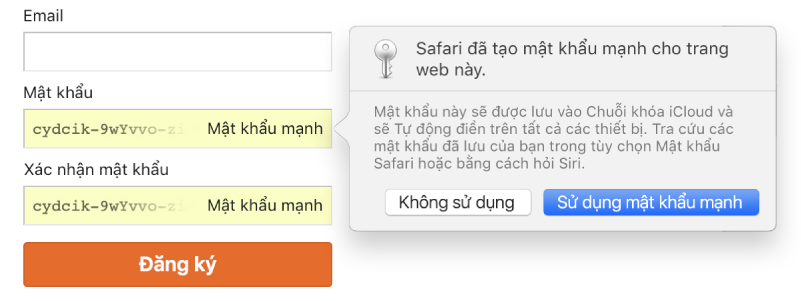
Mẹo: Nếu bạn sử dụng Chuỗi khóa iCloud để lưu giữ an toàn thông tin trên máy Mac và các thiết bị khác thì bạn có thể sử dụng tính năng Tự động điền để nhập tên người dùng và mật khẩu đã lưu trước đây vào tất cả các thiết bị đó.
Cách Safari giữ bảo mật tên người dùng và mật khẩu
Tên người dùng và mật khẩu được mã hóa trong chuỗi khóa macOS của bạn. Chúng cũng được mã hóa trong Chuỗi khóa iCloud của bạn nếu Chuỗi khóa iCloud được thiết lập trên máy Mac của bạn.
Nếu bạn xóa tên người dùng và mật khẩu trong Safari, chúng cũng bị xóa khỏi chuỗi khóa macOS của bạn. Chúng cũng bị xóa khỏi các thiết bị khác của bạn nếu máy Mac của bạn và các thiết bị khác được thiết lập cho Chuỗi khóa iCloud.
Để bảo mật, hãy thiết lập máy Mac của bạn để hiển thị cửa sổ đăng nhập khi khởi động và yêu cầu mật khẩu sau khi ngủ hoặc trình bảo vệ màn hình bắt đầu. Thiết lập iPhone, iPad và iPod touch của bạn để yêu cầu mật khẩu để mở khóa màn hình: Đi tới Cài đặt > Face ID & Mật mã, sau đó chạm vào Bật mật mã.
Quan trọng: Safari tự động điền thông tin của bạn cho bất kỳ ai sử dụng máy Mac có thông tin đăng nhập người dùng của bạn. Safari cũng tự động điền thông tin của bạn cho bất kỳ ai sử dụng các thiết bị khác, nếu những thiết bị đó và máy Mac của bạn đã thiết lập Chuỗi khóa iCloud.